Sadržaj
Pretpostavimo da ste u situaciji u kojoj morate izračunati tjedne iz nekog zadanog datumskog raspona. I trebate izračunati procjenu troškova koristeći te tjedne, na primjer. Dakle, kako ćete izračunati te tjedne? Pa, možete ih izračunati koristeći svoj kalkulator ili to možete učiniti u Excelu na brži način. Pogodite koja je naša današnja tema? Tako je! Ovako možete izračunati broj tjedana između dva datuma u Excelu.
Preuzmite radnu bilježnicu za vježbu
Možete preuzeti i vježbati skup podataka koji smo koristili za pripremu ovaj članak.
Broj tjedana između dva datuma.xlsx
4 metode za izračunavanje broja tjedana između dva datuma u Excelu
Pretpostavimo da imamo skup podataka, točnije “Vremenski okvir za ekspediciju Everest Base Camp”. Možete koristiti bilo koji skup podataka koji vam odgovara.

Ovdje smo koristili Microsoft Excel 365 verziju; možete koristiti bilo koju drugu verziju prema vašoj želji.
1. Korištenje INT funkcije
Prvo, možete izračunati broj tjedana između dva dana jednostavnim matematičkim izračunom. Oduzet ćemo dva data datuma i zatim ih podijeliti sa 7 da bismo dobili broj tjedana. Da bismo dobili cjelobrojnu vrijednost, upotrijebit ćemo INT funkciju .
📌 Koraci:
- Na početku odaberite D5 ćeliju i primijenite sljedeću danu formuluispod.
=INT((C5-B5)/7) Ovdje ćelije C5 i B5 predstavljaju “ Datum završetka” odnosno “Datum početka” . U ovoj formuli matematičko oduzimanje prvo vraća broj dana. Kasnije, kada se rezultat podijeli s 7 , dobivamo broj tjedana, ali ne u cijelim brojevima. Zato moramo koristiti INT funkciju da bismo dobili željeni izlaz.
- Zatim pritisnite ENTER .

- Da biste dobili ostatak vrijednosti, povucite alat Ručka za popunjavanje iz D5 ćelije u D15 .

- Dakle, konačni izlaz će biti kao što je navedeno u nastavku.

Pročitajte više: Excelova formula za broj dana između dva datuma
2. Primjena funkcije ROUNDDOWN
Funkcija ROUNDOWN vraća isti izlaz kao u prethodnoj metodi. Ovdje je rezultat zaokružen pomoću formule ROUNDDOWN .
📌 Koraci:
- Za početak stavite sljedeće formula u D5
=ROUNDDOWN((C5-B5)/7,0)
- Zatim pritisnite ENTER .

- Nakon toga povucite Ručku za popunjavanje

- Kao rezultat, vaš će konačni rezultat biti sljedeći.

Pročitajte više: Excel formula za pronalaženje datuma ili Dana za sljedeći mjesec (6 brzih načina)
Slična čitanja
- Kako izračunati staž u godinama i mjesecima uExcel
- Kako izračunati 90 dana od određenog datuma u Excelu
- Dodajte 3 godine datumu u Excelu (3 učinkovita načina)
- Kako izračunati datum isteka pomoću Excel formule
- Kako izračunati radne dane između dva datuma u Excelu (4 metode)
3. Korištenje funkcije DATEDIF
U ovoj metodi naučit ćemo kako izračunati broj tjedana između dva datuma pomoću funkcije DATEDIF . Metoda nije teška. Sve što trebate znati je kako upotrebljavate funkciju DATEDIF da obavite svoj zadatak.
📌 Koraci:
- Kako mi radimo prije kliknite ćeliju D5 i zatim upišite sljedeću formulu.
- Pritisnite ENTER .

- Na kraju , povucite alat Ručka za popunjavanje iz D5 ćelije u D15 da dobijete ostatak vrijednosti.

- Izlaz će izgledati kao dolje.

Pročitajte više: Kako koristiti DateDiff Funkcija u programu Excel VBA (5 primjera)
4. Korištenje funkcije WEEKNUM
Upotrebom funkcije WEEKNUM možete izračunati broj tjedana između dva dana datumi. Ali jednu stvar koju trebate imati na umu jest da će vam ova funkcija dati ispravan rezultat ako su dva datuma (od kojih želite pronaći broj tjedana) u istoj godini. Zvuči zbunjujuće? Nikako!Razumjet ćete funkcionalnost ako pogledate primjer koji sam dao u nastavku.
Pretpostavimo da imamo skup podataka koji izgleda ovako:

Sada slijedite dolje navedene korake.
📌 Koraci:
- Prvo kliknite ćeliju D5 i upišite sljedeću formulu.
=WEEKNUM(B5)-WEEKNUM(B5) U osnovi, WEEKNUM vraća broj tjedna u godini od bilo kojeg određenog datuma. Iz tog razloga, moramo koristiti funkciju dva puta za svaki datum.
- Pritisnite ENTER .

- Povucite alat Fill Handle kao što je prikazano u nastavku.

- Dakle, dobivamo vrijednosti tjedana kako slijedi.

Pročitajte više: Kako primijeniti Excel Formula za brojanje dana od datuma do danas
Izračunavanje broja dana u tjednu između dva datuma u Excelu
Sada možemo izračunati naše dane u tjednu između zadanih datuma koristeći DATEDIF funkciju u našoj Excel tablici.
📌 Koraci:
- Upišite sljedeću formulu u D5
=(DATEDIF(B5, C5, "d")) U ovom slučaju koristimo argument “d” jer želimo pronaći broj dana između dva datuma.
- Zatim pritisnite ENTER .
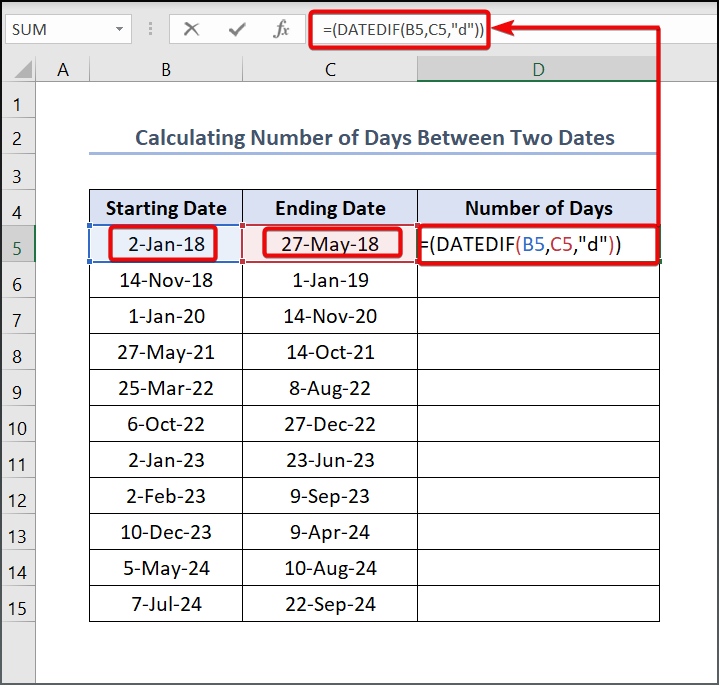
- Zatim povucite Ručku za popunjavanje od D5 ćelije do D15 da biste dobili drugu vrijednost.

- Kao rezultat, rezultat izgleda ovakoovo:

Pročitajte više: Kako izračunati broj dana između dva datuma u Excelu
Izračunavanje broja mjeseci između dva datuma u programu Excel
Funkcija programa Excel DATEDIF također vam omogućuje određivanje broja mjeseci između dva datuma , kao što je brojanje dana.
📌 Koraci:
- Upišite sljedeću formulu.
=(DATEDIF(B5, C5, "m")) U ovoj formuli, “m” Excelu daje smjernicu za brojanje mjeseca kao što smo prethodno naučili za brojanje dana.
- Zatim pritisnite ENTER .

- Povucite alat Ručka za popunjavanje iz ćelije D5 u D15 ćelija za dobivanje druge vrijednosti

- Konačno, rezultat koji dobivate je sljedeći:

Pročitajte više: Kako brojati mjesece u Excelu (5 načina)
Izračunavanje broja godina između dva datuma u Excel
Slično, također možete pronaći broj godina između dva datuma pomoću funkcije DATEDIF u Ex cel.
📌 Koraci:
- Upišite sljedeću formulu za D5
=(DATEDIF(B5, C5, "y"))
- Pritisnite ENTER .

- Dalje, povucite Ručka za punjenje

- Zauzvrat, rezultat koji dobivate je sljedeći:

Pročitajte više: Kako izračunati godine u Excelu od danas (4 načina)
Odjeljak za vježbu
Mi pružili su Vježbajte odjeljak na desnoj strani svakog lista kako biste sami mogli vježbati. Obavezno to učinite sami.

Zaključak
Nadam se da ste naučili nešto novo danas kroz ovaj vodič. Ovo je lak zadatak i mislim da bismo svi trebali naučiti ovu metodu kako bismo si malo olakšali život. Unatoč tome, stojim vam na raspolaganju ako imate bilo kakvih pitanja. Hvala.

